
Mega.co adalah penyimpanan cloud yang menawarkan penggunanya ruang penyimpanan 50 GB gratis. Kalimat itu terdengar menggoda, bukan?
Banyak peningkatan yang signifikan dalam hard drive tidak ada salahnya. Semua data yang disimpan dalam penyimpanan cloud Mega.co dienkripsi..
Konten:- Fitur Penyimpanan Mega
- Daftar di MEGA
- Cara menggunakan Mega.nz
- Berbagi Folder di MEGA
- Cara mendapatkan tautan di Mega.nz
- Kesimpulan artikel
Setelah layanan hosting file terbesar, Megaupload ditutup pada 2012 oleh keputusan otoritas AS, pendirinya Kim Dotcom meluncurkan layanan cloud baru untuk menyimpan file di Internet.
Pendiri Megaupload bersembunyi dari penganiayaan hukum AS di Selandia Baru. Tepat satu tahun setelah penutupan layanan hosting file populer, yang digunakan oleh lebih dari 160 juta pengguna dari seluruh dunia, sebuah proyek baru diluncurkan: penyimpanan file cloud Mega.
Seiring waktu, layanan MEGA dibeli oleh investor dari Cina.
Fitur Penyimpanan Mega
Perbedaan utama antara penyimpanan cloud Mega.co dan sumber daya serupa adalah bahwa pada saat ini, penyimpanan cloud menawarkan ruang penyimpanan 50 GB kepada pengguna terdaftar untuk menyimpan file mereka. Mega co nz tidak memiliki batasan pada ukuran file yang diunggah ke repositori.
Nama layanan MEGA adalah singkatan dari "Akses Global Terenkripsi MEGA" (Akses Global Terenkripsi MEGA).
Penyimpanan cloud memungkinkan Anda untuk mengunggah file ke server, menyimpannya di sana, serta berbagi file dengan pengguna lain. Selama proses pengunduhan, file dienkripsi di browser menggunakan algoritma AES, yang memastikan perlindungan mereka terhadap akses yang tidak sah.
Secara fisik, file disimpan dalam penyimpanan cloud dalam bentuk terenkripsi, administrasi layanan cloud tidak memiliki akses ke sana..
Layanan berbagi file Mega memiliki dukungan untuk banyak bahasa, termasuk bahasa Rusia. Untuk mulai menggunakan penyimpanan cloud, Anda harus mendaftar.
Mega.nzDaftar di MEGA
Setelah memasuki situs https://mega.nz/ melalui koneksi yang aman, pada halaman utama layanan di panel atas Anda perlu memilih bahasa Rusia untuk penggunaan penyimpanan yang lebih nyaman.
Maka Anda perlu mengklik tombol "Daftar" di panel atas jendela layanan. Di bidang yang sesuai, masukkan data Anda (tidak harus nyata, beberapa login akan dilakukan), masukkan alamat email Anda (nyata), dan kemudian pilih kata sandi untuk memasukkan penyimpanan file cloud.
Setelah mencentang kotak di seberang item pada persetujuan untuk penyediaan layanan dari layanan ini, Anda harus mengklik tombol "Daftar" untuk menyelesaikan prosedur pendaftaran di penyimpanan cloud mega co..

Setelah itu, Anda harus memasukkan kotak masuk email Anda yang ditunjukkan saat pendaftaran, membuka email dari Tim MEGA. dan kemudian ikuti tautan untuk menyelesaikan proses pendaftaran di repositori. Anda harus memasukkan data yang ditentukan saat registrasi dan memasukkan penyimpanan file cloud.
Cara menggunakan Mega.nz
Setelah memulai penyimpanan, jendela menu "File Manager" terbuka di depan Anda. Di bagian paling atas adalah bilah menu, dan di bawah ini adalah area untuk bekerja dengan folder dan file yang diunduh. Di sebelah kanan adalah manajemen penyimpanan dan kolom tampilan.
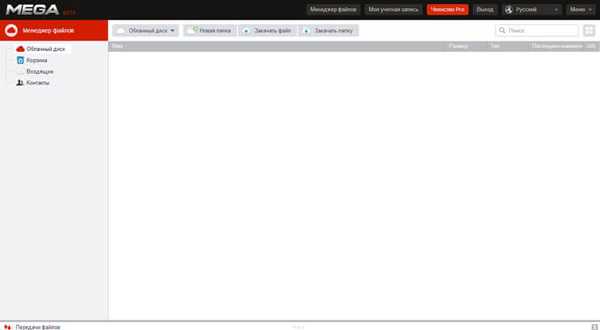
Pengguna Mozilla Firefox disarankan untuk menginstal add-on MEGA EXTENSION. Tanpa menginstal pengaya, pengembang merekomendasikan untuk menggunakan browser Google Chrome. Karena saya memiliki browser Firefox utama, saya menginstal ekstensi yang disarankan untuk browser saya.
Perbedaan dalam menggunakan layanan di browser Google Chrome adalah bahwa, tidak seperti browser lain, menggunakan Google Chrome, dimungkinkan untuk mengunggah tidak hanya file, tetapi juga seluruh folder ke penyimpanan awan Mega.co.
Seperti inilah tampilan panel kontrol penyimpanan di Mozilla Firefox. Tombol "Unduh Baru" terletak di panel. Menggunakan tombol "Upload Baru", file diunduh ke penyimpanan cloud.

Di browser Google Chrome pada panel, ada dua tombol "Unggah file" dan "Unggah folder". Dengan menggunakan tombol "Unggah file", Anda dapat mengunggah file ke penyimpanan cloud dari komputer Anda. Setelah mengklik tombol "Unggah Folder", jendela Explorer terbuka, di mana Anda harus memilih folder untuk mengunduhnya ke penyimpanan file.

Untuk menyiasatinya, pengguna browser lain dapat membuat dalam folder Mega dengan nama yang persis sama dengan folder di komputer yang perlu diunduh ke repositori. Kemudian Anda perlu membuka folder di komputer dan memuat kontennya ke folder yang baru dibuat di penyimpanan file. Dengan demikian, folder yang diinginkan akan dimuat sepenuhnya dalam Mega.
Di bilah menu "Akun Saya", Anda dapat melihat status Anda, jumlah ruang penyimpanan yang digunakan, dan juga mengkonfigurasi transfer data.
Di sini Anda dapat mengubah jumlah koneksi paralel per unduhan dan jumlah koneksi paralel per unduhan. Jika Anda membutuhkannya, maka Anda dapat memasukkan batas kecepatan unduh.
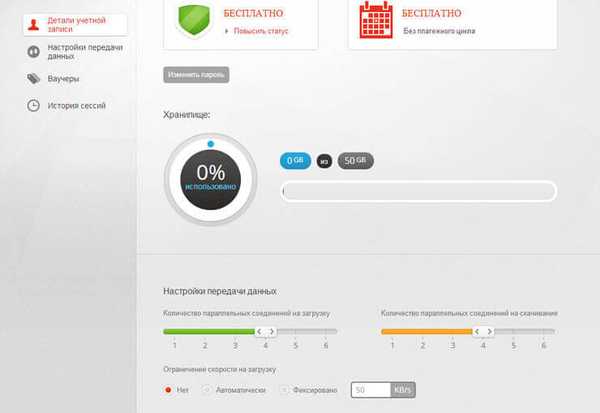
Setelah mengklik tombol menu “Membership Pro”, Anda dapat memilih paket berbayar untuk menyimpan volume file Anda yang lebih besar dari 500 GB hingga 4 TB.
Jika Anda mengklik tombol menu "Menu", maka Anda dapat membiasakan diri dengan aturan untuk menggunakan penyimpanan cloud Mega.co lebih terinci.
Anda dapat membuat folder baru dengan mengklik tombol "Folder baru". Di folder yang baru dibuat, Anda dapat mengunggah file, serta membuat folder baru lainnya di folder ini. Setelah mengklik kanan pada folder, di menu konteks Anda dapat memilih perintah yang sesuai untuk tindakan lebih lanjut dengan folder.
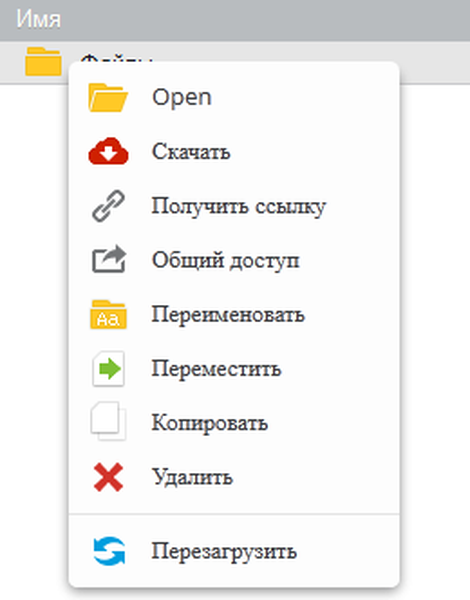
Untuk mengunggah file ke penyimpanan file Mega.co, Anda perlu mengklik tombol "Unggah file" di browser Google Chrome, dan di browser lain, klik tombol "Upload baru". Di jendela Explorer yang terbuka, pilih file atau beberapa file sekaligus untuk diunggah ke penyimpanan cloud.
Kecepatan mengunduh file tidak terbatas, jika Anda belum membatasinya dalam pengaturan layanan, dan itu tergantung pada kecepatan koneksi Internet komputer Anda. Anda dapat memindahkan file yang diunggah ke penyimpanan cloud ke dalam folder, mengubah nama file, membagikannya, mendapatkan tautan ke sana, menyalin atau menghapusnya.
Anda dapat mengamati proses mengunduh dan mengunduh file di bagian bawah jendela layanan.
Bekerja dengan file di MEGA terjadi melalui antarmuka web. Klien untuk komputer dan perangkat lain belum dirilis.
Berbagi Folder di MEGA
Folder yang disimpan di layanan cloud Mega nz dapat dibagikan. Untuk melakukan ini, klik kanan pada folder, dan klik pada item "Berbagi" di menu konteks. Setelah itu, jendela "Berbagi" akan terbuka, di mana Anda dapat memberikan hak berbagi pengguna baru ke folder ini.
Anda mungkin juga tertarik dengan:- Kami menyimpan file di Yandex.Disk
- Google Drive (Google Drive) - penyimpanan file cloud
- Microsoft OneDrive - layanan penyimpanan file
Anda harus memasukkan alamat email pengguna dan memilih hak untuk menggunakan pengguna baru untuk membagikan folder yang terletak di penyimpanan cloud Anda. Anda dapat memberi pengguna lain hak-hak berikut: Hanya-baca, Baca dan Tulis, Kontrol Penuh.
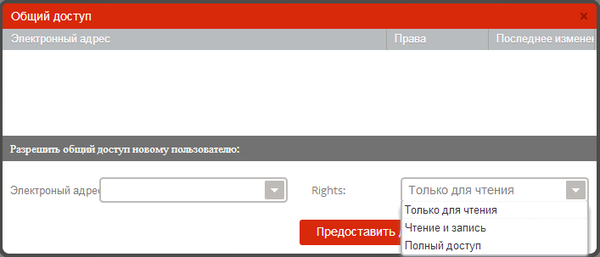
Sebuah surat akan dikirimkan ke alamat email pengguna dengan tautan yang harus dikliknya untuk mendapatkan akses ke folder terkait yang berada di penyimpanan file cloud Mega. Tampilan folder yang dibagikan sedikit berbeda dari folder penyimpanan cloud lainnya.
Cara mendapatkan tautan di Mega.nz
Untuk memberikan tautan kepada pengguna lain untuk mengunduh file di penyimpanan data mega cloud, Anda harus mengklik kanan pada file tersebut dan memilih item "Dapatkan Tautan" di menu konteks.
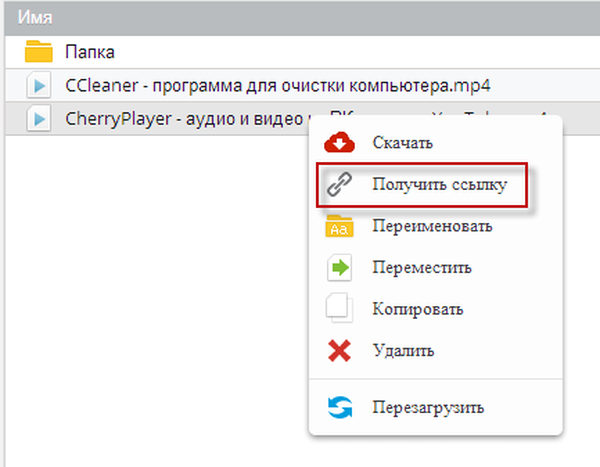
Setelah itu, jendela "Tautan" terbuka, di mana Anda akan melihat tautan untuk mengunduh file. Tautan pengunduhan dalam layanan penyimpanan cloud MEGA terdiri dari dua jenis, yang bergantung pada tingkat kerahasiaan kunci keamanan.
Dalam satu kasus, tautan tersedia untuk semua pengguna Internet dalam bentuk yang tidak dienkripsi. Ketika Anda mengklik tautan seperti itu, file akan didekripsi dan tersedia untuk diunduh ke jumlah pengguna yang tidak terbatas.
Dalam kasus lain, file terenkripsi hanya dapat diunduh oleh pengguna yang menerima tautan ke file dan kode keamanan khusus. Tanpa kode keamanan, tidak mungkin mengunduh file dari tautan semacam ini.
Dalam gambar ini, dua item "Tautan File" dan "File Key" diaktifkan. Dalam hal ini, ketika Anda mengklik tautan semacam ini, setiap pengguna di Internet yang memiliki akses ke tautan ini dapat mengunduh file ini.
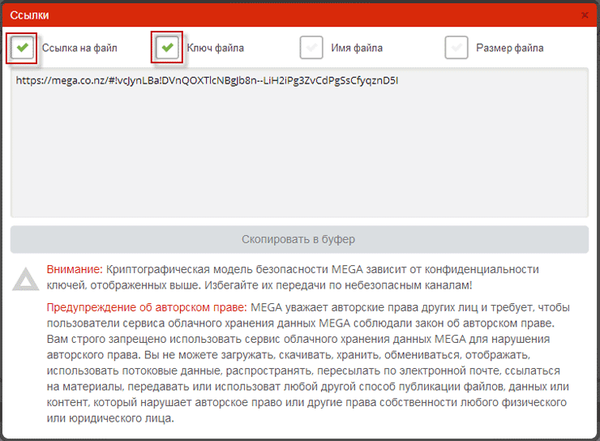
Setelah mengklik tautan, pengguna dapat mengunduh file dari penyimpanan cloud Mega.co Anda dengan mengeklik tombol "Unduh" untuk ini.
Pengguna dapat menyimpan file dalam repositori Mega.co sendiri jika ia mengklik tombol "Impor". Dalam hal ini, file akan diimpor dari satu penyimpanan ke penyimpanan lain tanpa mengunduh file tersebut ke komputer. Dimungkinkan untuk mengimpor file jika pengguna memiliki penyimpanan sendiri di layanan Mega.co.
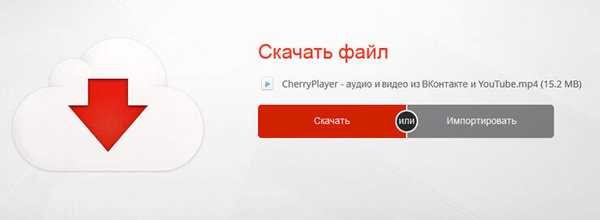
Pada gambar ini, item "Tautan ke file" diaktifkan. Dalam hal ini, pengguna lain akan dapat mengunduh file ini jika, selain tautannya, ia menerima dari Anda kunci file untuk mengunduh file dari penyimpanan cloud..
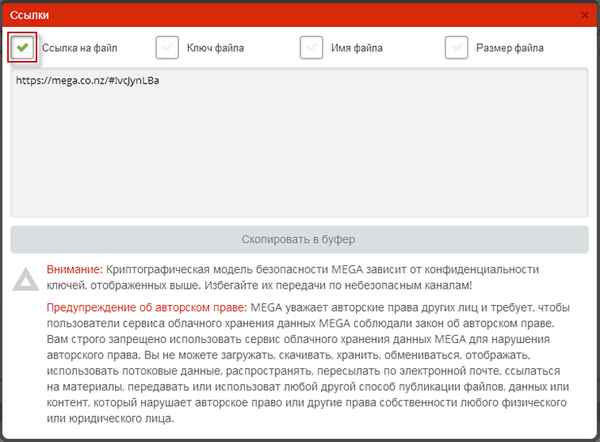
Setelah mengklik tautan, di jendela baru, pengguna harus memasukkan kunci keamanan yang diterima dari Anda untuk mengunduh file, atau menyimpannya di penyimpanan file Anda. Setelah memasukkan kunci, pengguna harus mengklik tombol "Unduh" dan mengaktifkan item "Saya setuju dengan ketentuan layanan MEGA".
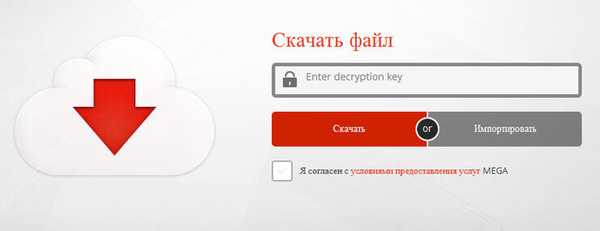
Untuk mendapatkan kunci keamanan untuk file yang diunduh, setelah menyalin tautan ke file tersebut, Anda perlu mengaktifkan tombol "File key", tombol lain harus tidak aktif saat ini. Anda harus memberikan kunci file ke pengguna lain bersama dengan tautan untuk mengunduh file.
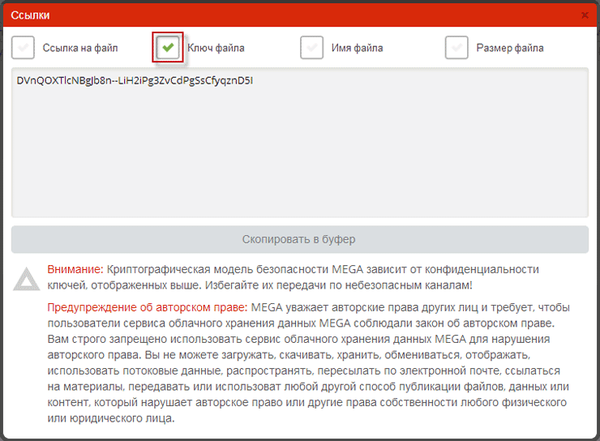
Setelah mengklik tautan yang diterima dari Anda, di jendela layanan cloud Mega.co, pengguna harus memasukkan kunci keamanan yang diterima dari Anda. Setelah memasukkan kunci file, Anda harus menyetujui ketentuan layanan MEGA, dan kemudian klik tombol "Unduh".
Ketika Anda mengklik tombol "Impor file", itu akan disimpan di penyimpanan cloud pengguna, jika pengguna ini memiliki akun sendiri di penyimpanan awan mega co.
Selanjutnya, jendela "Unduh selesai" terbuka, di mana pengguna diminta untuk menyimpan file secara manual untuk menyelesaikan unduhan. Untuk melakukan ini, di jendela "Unduh selesai", klik tombol "Simpan File", dan di jendela Explorer yang terbuka, pilih lokasi untuk menyimpan file yang diunduh, beri nama file, lalu klik tombol "Simpan".
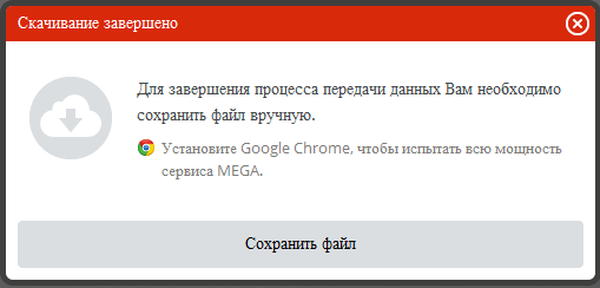
Setelah itu, file tersebut akan disimpan di komputer Anda.
Item lain "Nama file" dan "Ukuran file" di jendela "Tautan" tidak memiliki arti khusus untuk mengunduh file dan berisi informasi bantuan tentang file yang diunduh.
Karena kenyataan bahwa file yang dihosting di layanan penyimpanan cloud dienkripsi, Anda tidak akan dapat melihat, memutar, atau mendengarkannya saat disimpan di penyimpanan cloud. Untuk sepenuhnya menghapus file dari penyimpanan cloud, Anda harus mengosongkan Trash.
Kesimpulan artikel
Penyimpanan awan mega co memungkinkan Anda untuk menyimpan data dengan total 50 GB di server Anda secara gratis. File disimpan dalam penyimpanan data cloud dalam bentuk terenkripsi, dan yang paling penting, semua volume ini untuk penyimpanan data disediakan secara gratis..
P.S. Setelah itu. bagaimana investor Cina membeli MEGA, kebijakan tarif berubah pada layanan, akibatnya, mereka tidak lagi menyediakan 50 GB ruang kosong.
Mega Cloud Storage - Penyimpanan Gratis 50 GB (Video)
https://www.youtube.com/watch?v=Wjrpk4zx0IcSimilar publikasi:- Penyimpanan Cloud Dropbox
- Penyimpanan Cloud Cloud Mail.Ru
- Outlook.com - Layanan Email Microsoft Cloud
- DropMeFiles - berbagi file hingga 50 GB
- Disk Karelia - Karelian File Sharing Disk











